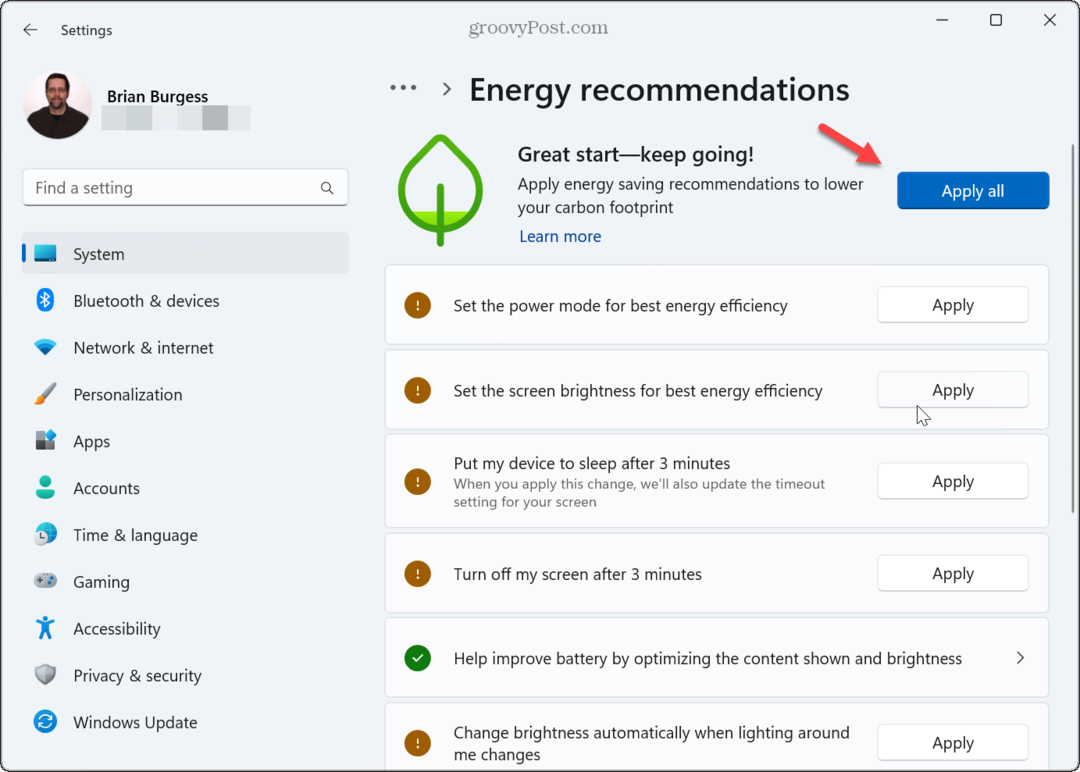Cum să consultați cărțile audio și cărțile electronice gratuite din biblioteca locală
Audiobooks E Reader, / / March 18, 2020
Ultima actualizare la

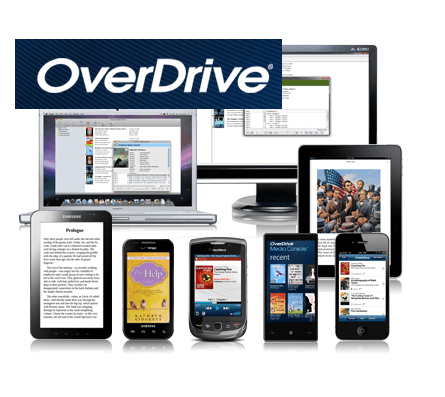
Treceam pe lângă biblioteca mea locală și am văzut un semn ieșind în față conectând un eveniment în care puteți „Aflați să verificați scoate cărți pe e-Reader! ” Curiozitatea mi-a stârnit atenția, dar fiind un închis, am optat să nu particip la evenimentul propriu-zis. Dar am investigat-o în continuare online. Sincer, mi s-a aruncat mintea. „Cum faci verifică o carte digitală? Cum s-ar asigura că „întors' aceasta? Cum îl pot utiliza pe dispozitivul dvs.? " Am avut multe întrebări. Și după ce ați dat un pic pe site-ul bibliotecii mele, tuturor li s-a răspuns.
Pe scurt și pe scurt este că puteți consulta cărți electronice și cărți audio din biblioteca dvs. și puteți juca sau citiți-le pe iPhone, Android, Windows Phone 7, BlackBerry, Mac sau PC pentru o anumită perioadă de timp. Pur și simplu conectați numărul cardului de bibliotecă și bam. Biblioteca mea este alimentată de OverDrive, care urmărește cumva toate cărțile electronice care au fost „
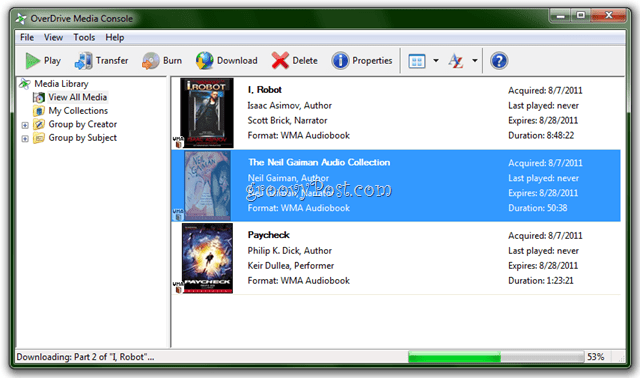
Permiteți-mi să vă arăt cum funcționează.
Pasul 1
Aflați dacă una dintre bibliotecile dvs. acceptă OverDrive. Puteți căuta biblioteci OverDrive la search.overdrive.com lovind codul poștal.
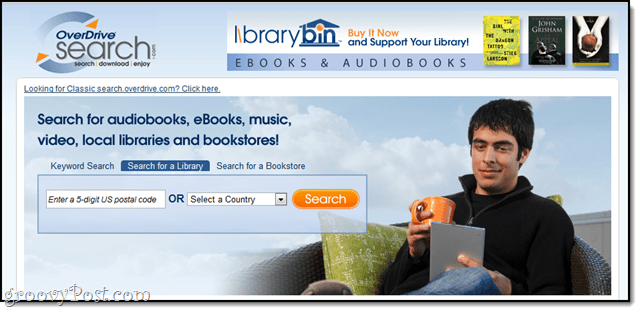
Dacă aveți noroc, biblioteca dvs. publică va avea OverDrive. Dacă nu, încercați colegiul, liceul sau biblioteca corporativă. Cardul meu de bibliotecă îmi oferă acces la toate bibliotecile din județul meu, inclusiv la Biblioteca Carnegie din Pittsburgh, care este destul de groovy. Dacă niciuna dintre bibliotecile dvs. nu este în regulă la OverDrive (sau un echivalent) totuși, apoi coborâți-vă la pupitrul de circulație și dați un mesaj bibliotecarului local despre asta.
Pasul 2
Descărcați OverDrive Media Console. Puteți obține versiunea desktop la OverDrive.com sau versiunea mobilă de pe Android Market, BlackBerry App World, Apple App Store sau Windows Marketplace.
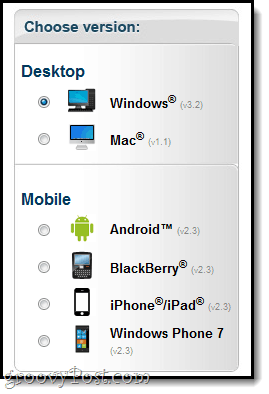
Am încercat versiunea pentru iPhone, precum și versiunea pentru desktop. Ambele sunt destul de obraznice. Cu versiunea mobilă, puteți descărca cărți electronice și cărți audio direct pe dispozitiv. Cu versiunea pentru desktop, îi eliminați mai întâi pe computer și apoi îi transferați pe dispozitiv. În ultimul caz, acesta apare că audio nu este DRM. Vă voi actualiza în 21 de zile ...
Faceți clic aici pentru a lista completă a dispozitivelor compatibile. Este posibil să fiți încântați să vedeți pe eReader Sony, Barnes și Noble Nook și cititorul de cărți electronice Aluratek LIBRE Air. Îmi pare rău fani Kindle, nu ai noroc.
Pasul 3
Dacă utilizați dispozitivul mobil, va trebui să vă autorizați dispozitivul cu ID-ul Adobe. Dacă nu aveți unul, ia una.
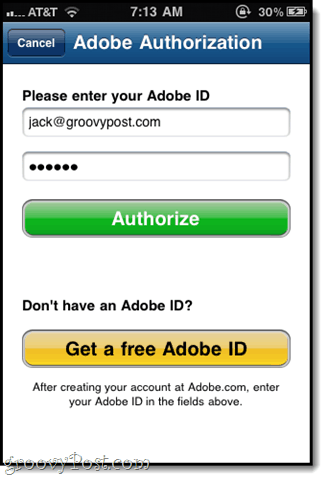
Aluzie: Dacă ați descărcat vreodată un produs Adobe, probabil că aveți deja unul. Încercați e-mailul ca utilizator de conectare mai întâi.
Pasul 4
Căutați cărți electronice și cărți audio. Pentru a le găsi pe dispozitivul mobil, trebuie doar să adăugați biblioteca ca sursă. 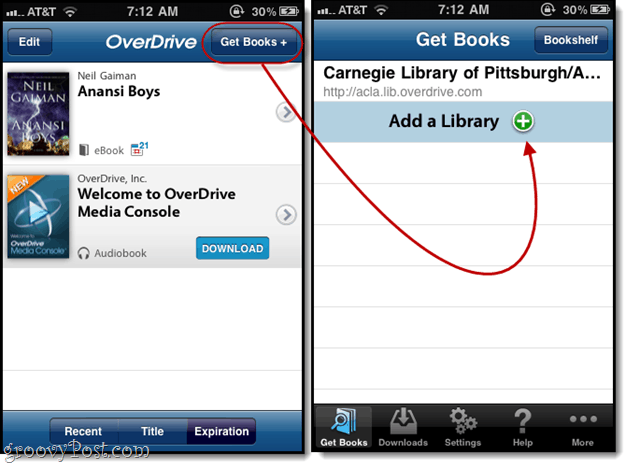
În mod alternativ, puteți accesa site-ul web al bibliotecii dvs. și puteți căuta un link către materialele lor digitale. În mod evident, acest lucru va varia în funcție de designul și navigarea site-ului bibliotecii dvs. Căutați o secțiune numită „descărcări” sau „biblioteca digitală” sau „eCollection”.
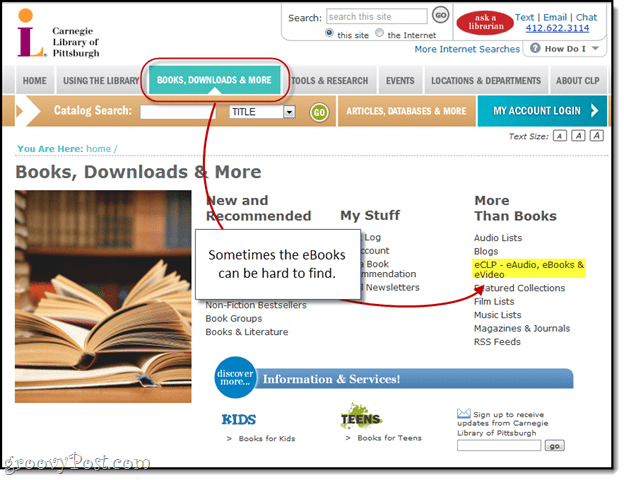
Pasul 5
Consultați cărțile adăugându-le la dvs. Coșul digital.
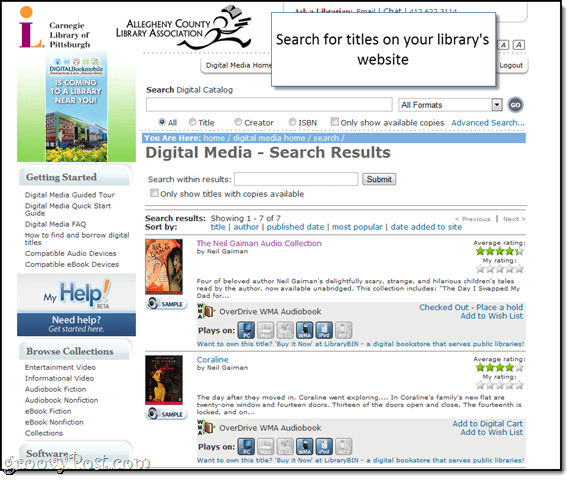
În cazul în care cartea este deja verificată, puteți solicita să puneți o reținere atunci când revine. Lasă-ți doar adresa de e-mail și te vor reveni.
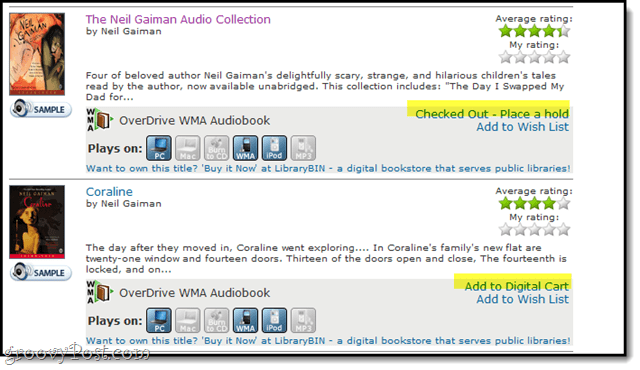
Dacă răsfoiți colecția de pe dispozitivul dvs. mobil, cartea va fi trimisă automat la cititorul dvs. odată ce ați plecat. Vi se poate solicita să introduceți numărul cardului dvs. de bibliotecă. O puteți citi din cititorul eBook integrat al OverDrive, care este comparabil cu iBooks și cu aplicația Kindle.
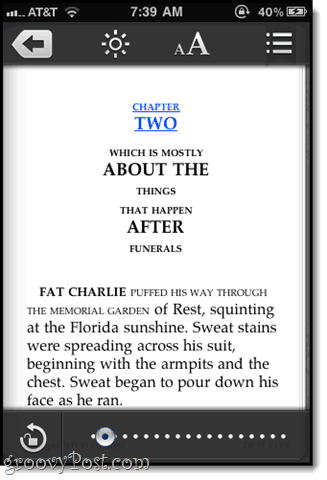
Iată cum arată colecția ta pe computer:
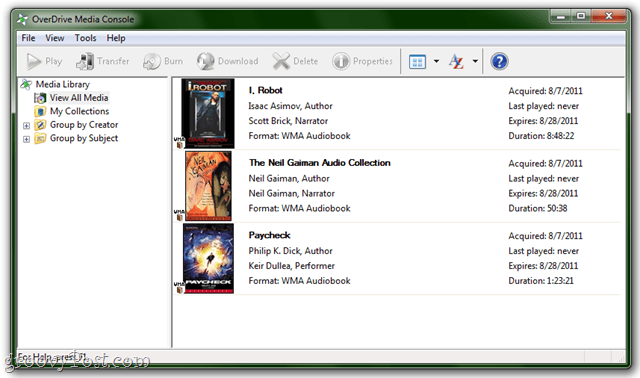
Notă: eBook-urile dvs. nu vor fi sincronizate pe dispozitivele dvs., cum ar fi cu iTunes. Mai degrabă, suportul pe care îl descărcați pe dispozitivul dvs. va apărea pe dispozitivul dvs., iar materialele pe care le descărcați direct pe desktop vor fi în programul dvs. OverDrive Media Console în Windows / Mac.
Pasul 6
Pentru a transfera un audiobook, pur și simplu conectați dispozitivul, selectați un audiobook și faceți clic pe Transfer.
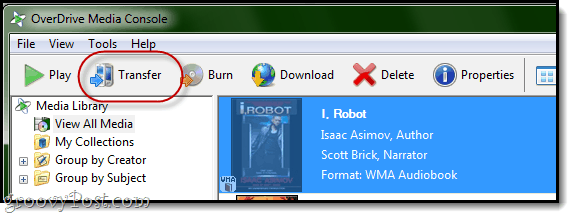
OverDrive Media Console vă va conduce prin procesul de conversie a cărții audio și de sincronizare a dispozitivului dvs. Rețineți că majoritatea cărților audio au anumite restricții, de ex. îl puteți sincroniza doar de trei ori pe check out.
Cartea trebuie să apară în biblioteca dumneavoastră media normală. Nu va trebui să lansați aplicația OverDrive pentru a o accesa. Dacă aveți probleme în a-l găsi pe iPhone, AtingețiMai Mult și alege audiobooks.
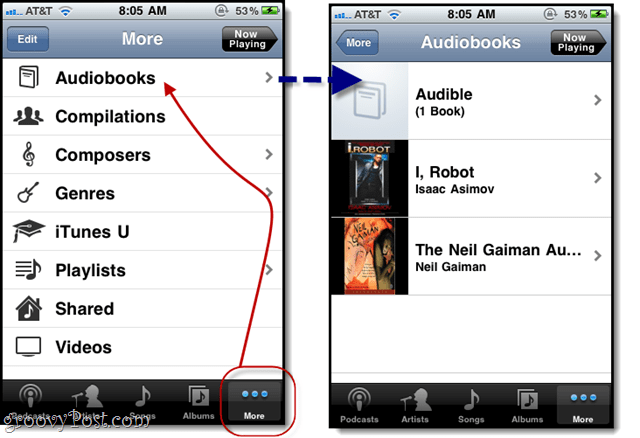
Pasul 7
Pentru a returna o carte, ștergeți-o din colecția dvs. OverDrive Media Console sau lăsați-o să expire.
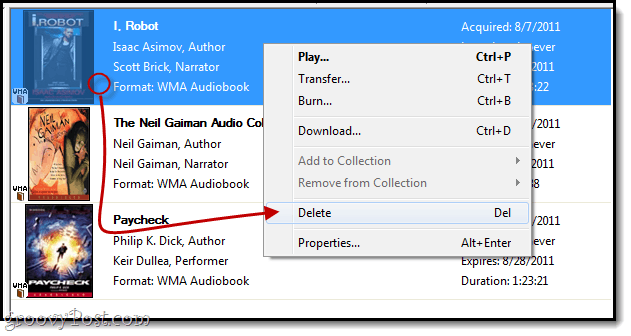
Când îl verificați, puteți specifica, de regulă, dacă doriți timp de 3 zile, 7 zile, 14 zile sau 21 de zile. Așadar, dacă știți că veți face brise prin carte într-un weekend, fiți amabili cu ceilalți și scoateți-o doar o săptămână. Nu uitați, este posibil ca alții să aștepte cartea în timp ce o veți verifica. Dar indiferent ce alegeți, nu există taxe de întârziere!

Concluzie
Acest articol a fost în mare parte doar o ilustrare a cât de ușor este să obțineți liber cărți audio și cărți electronice din biblioteca dvs. Având în vedere costul cărților audio și al cărților Kindle atunci când le cumpărați cu amănuntul, acest lucru poate fi o economie imensă de bani (un membru Audible vă va stabili cel puțin 14,95 USD pe lună). Există și alte sisteme eBook, altele decât OverDrive, cum ar fi Carte electronice Follett, Adobe EPUB și EBSCOhost. Întrebați-vă biblioteca cum puteți consulta media digitală pe smartphone sau eReader. Și bucurați-vă de acest avantaj cât durează - bibliotecile publice sunt o rasă pe moarte, iar în condițiile climatului fiscal actual, lucrurile par a fi chiar mai sumbre. Sprijină-ți biblioteca locală și toate serviciile, programele și resursele gratuite pe care le oferă comunității tale!